
Satura rādītājs:
- Autors John Day [email protected].
- Public 2024-01-30 10:57.
- Pēdējoreiz modificēts 2025-01-23 14:59.

Šajā pamācībā es jūs iepazīstināšu ar dichroic prizmām un izmantošu vienu, lai izveidotu trīskāršu lāzeru rādītāju, izmantojot mazus spoguļus un bojātu vai pārstrādātu RGB kombinētāja kubu (dichroic X-cube) no digitālajiem projektoriem.
Es izmantoju 3D drukātu daļu, lai visus optiskos komponentus izlīdzinātu daudzkrāsainā lāzera rādītājā, ko var viegli turēt vienā rokā un nēsāt līdzi, kad vien tas ir nepieciešams!
1. darbība: kas ir dihroiskā prizma vai kubs?


Dihriskā prizma ir optiska ierīce, kas sadala gaismas staru divās dažādu krāsu starās. To var izmantot arī otrādi, lai apvienotu divas dažādas krāsas sijas vienā.
Digitālajos projektoros dichroic prizmas ir samontētas kubā, kas apvieno neatkarīgus sarkanos, zilos un zaļos attēlus pilnkrāsu attēlā. Ja tos izmanto šajā lietojumprogrammā, tos sauc par dihrokajiem kubiem, krustdihroma prizmām (X kubi) vai RGB kombinētāju/sadalītāju.
Jūs varat iztīrīt dihroisku prizmu no salauzta projektora vai arī no eBay lēti iegūt rūpnīcas sekundes. Katrā ziņā tā ir interesanta ierīce, kuru ir vērts atkārtoti izmantot interesantiem optiskiem eksperimentiem!
2. darbība: apkopojiet materiālus
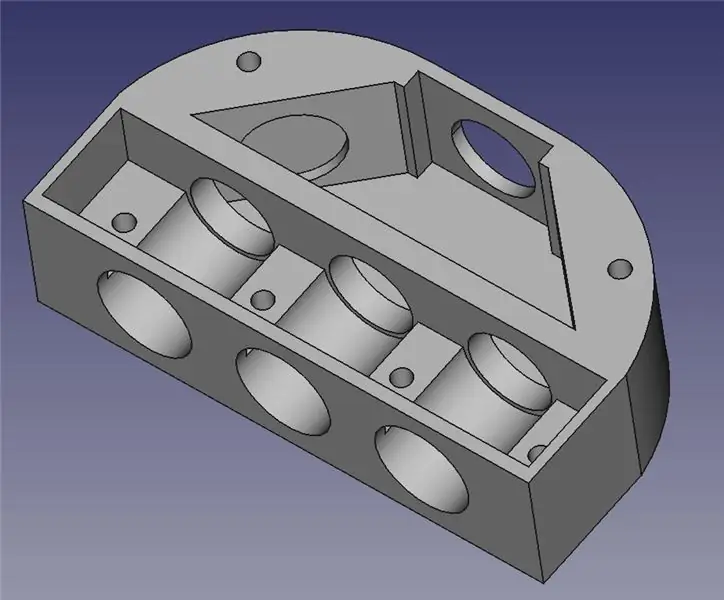
Jums būs nepieciešami šādi materiāli:
- Sarkans lāzera rādītājs
- Zaļš lāzera rādītājs
- Zils/violets lāzera rādītājs
- 20 mm dihroisks kubs
- Divi apaļi 13 mm amatniecības spoguļi
- Neliels lukturītis
- Četras īsas M3 skrūves
- 3D drukātas detaļas (nākamais solis)
- Līme
- Maskēšanas lente
3. darbība: izdrukājiet 3D drukātās detaļas
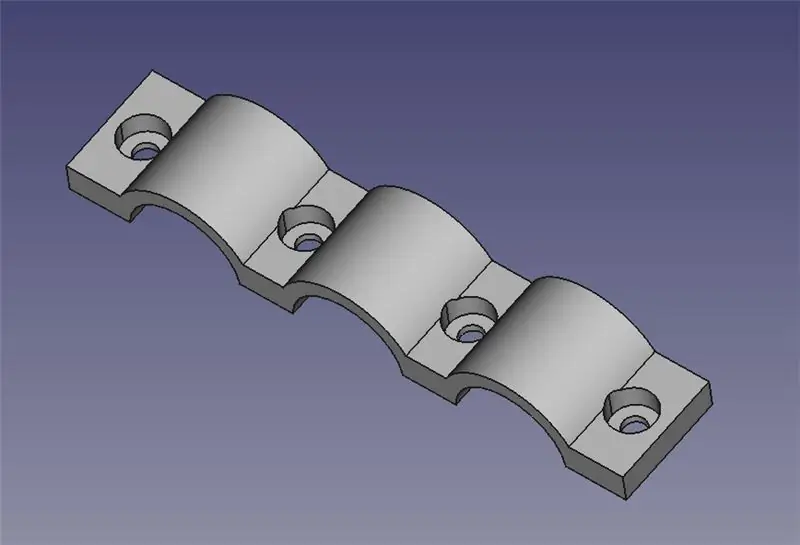
Jums būs jāizdrukā divas daļas 3D formātā. Šīs detaļas noturēs dažādus optiskos komponentus:
- triple_barrel_laser.stl
- laser_mounting_bracket.stl
Papildus STL failiem esmu iekļāvis arī FreeCAD avota failus, kurus pieredzējušāki lietotāji var izmantot, lai mainītu dizainu.
4. solis: pievienojiet spoguļus un X-Cube

Optisko komponentu montāža ir diezgan vienkārša:
- Izmantojiet līmi, lai abus apaļos spoguļus piestiprinātu iespieduma daļas iedobēm.
- Izmantojiet līmi, lai piestiprinātu X kubu drukātajai daļai
5. darbība: atrodiet krāsu secību

Vispirms izmantojiet papīra gabalu un lukturīti, lai noteiktu lāzeru uzstādīšanas secību. Spīdiet lukturīti caur priekšējo atveri un pierakstiet krāsas, kas parādās no trim aizmugurējiem caurumiem.
6. darbība: pievienojiet lāzera norādes


Ievietojiet lāzerus vadošajos caurumos. Jūs vēlaties saskaņot sarkanos, zaļos un violetos lāzerus ar caurumiem, no kuriem šī konkrētā krāsa parādījās iepriekšējā solī. Ja lāzers ir pārāk vaļīgs, aptiniet tam apkārt zilu maskēšanas lenti, lai tas būtu cieši pieguļošs.
Kad lāzeri ir novietoti, izmantojiet četras M3 skrūves un fiksējošo tiltu, lai nostiprinātu lāzera norādes vietā.
7. solis: Gatavais produkts


Apsveicam! Tagad esat gatavs šūpot nākamo PowerPoint prezentāciju ar šo neticamo trīs stobra lāzera rādītāju!
Ieteicams:
Kabatas signāla vizualizators (kabatas osciloskops): 10 soļi (ar attēliem)

Kabatas signāla vizualizators (kabatas osciloskops): Sveiki, ikviens! Mēs visi katru dienu darām tik daudz lietu. Katram darbam, kur nepieciešami daži rīki. Tas ir paredzēts izgatavošanai, mērīšanai, apdarei uc
Briļļu lāzera rādītājs personām ar kustību traucējumiem: 9 soļi (ar attēliem)

Briļļu lāzera rādītājs personām ar kustību traucējumiem: Cilvēkiem ar smagiem kustību traucējumiem, piemēram, tiem, ko izraisa cerebrālā trieka, bieži ir sarežģītas komunikācijas vajadzības. Lai atvieglotu saziņu, viņiem var būt jāizmanto dēļi ar alfabētu vai parasti lietoti vārdi. Tomēr daudzi
No kabatas fāzes līdz kabatas lāzeram: 6 soļi

No kabatas fāzes uz kabatas lāzeru: šajā projektā mēs pārveidosim mazu rotaļlietu Star Trek Phaser, kuru atradu Barnā & Noble ar lāzera rādītāju. Man ir divi no šiem fāzeriem, un vienā izgaismojas mazliet izlādējies akumulators, tāpēc es nolēmu to pārveidot par uzlādējamu lāzeru
Stilīgākais USB L.E.D. Kabatas izmēra gaisma (kabatas izmēra ieraksts): 6 soļi

Stilīgākais USB L.E.D. Kabatas izmēra gaisma (kabatas izmēra ieraksts): šajā pamācībā es parādīšu, kā izveidot ar USB darbināmu L.E.D. gaisma, kas var salocīties X-it Mints skārda lielumā un viegli ievietot kabatā. Ja jums patīk, noteikti atzīmējiet to ar + un balsojiet par mani konkursā! Materiāli un
Urbšanas preses lāzera rādītājs: 3 soļi (ar attēliem)

Urbšanas preses lāzera rādītājs: Kas notiek, ja urbšanas presei pievienojat 40 ASV dolāru lāzeru un 10 ASV dolāru palīdzīgas rokas? Pēc tam, kad bija jāizurbj ķēžu shēmas plates, es nonācu pie secinājuma, ka ir jābūt labākam mērķa prakses veikšanas veidam. Tāpēc es pasūtīju lāzera rādītāju un
